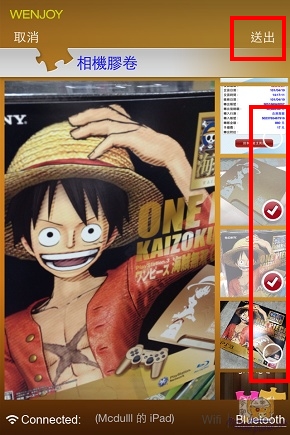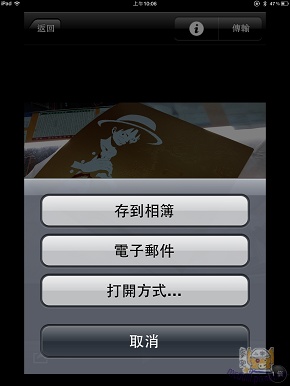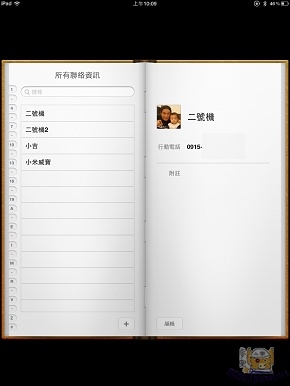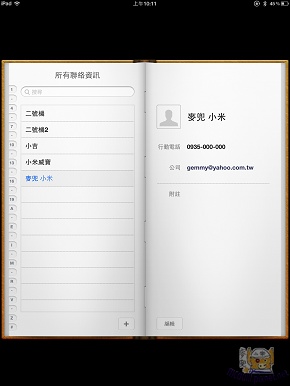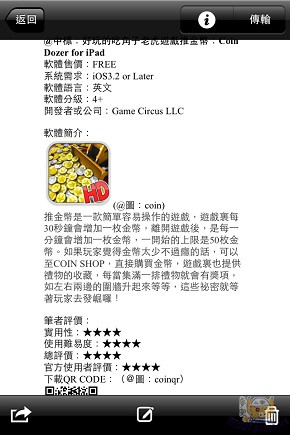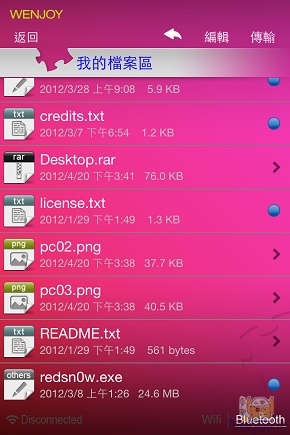圖文:麥兜小米
以往手持裝置要互相傳送檔案,只要透過藍芽就可以輕鬆的將檔案分享給朋友,但是由於APPLE對iOS的限制,因此要在iOS裝置上,互相傳送檔案,圖片等是不可行的,更別說拿來當作隨身碟使用。以下小米來介紹這個軟體,讓大家可以輕鬆的在兩個裝置上,透過藍芽或是WIFI來傳送照片,聯絡人資料等。也可以透過此程式,讓我們的iOS裝置變成隨身碟。
首先至App Store上搜尋 shake2,即可搜尋到我們要App,shake2u,程式有提供免費 LITE 的版本,及付費版本1.99美金。
安裝完成後,點選進入,可以看到右下角有Wifi及Bluetooth兩種選項,點選自己想要的連線方式。選擇完成後,將裝置拿起搖一下,就會開始配對偵測了,或者是選左下角的「Disconnected」也可以。注意,另一個裝置也要搖一下或點選「Disconnected」,才能偵測配對。
程式偵測到另一個裝置時,會出是否接受配對,點選接受,完成連線。(右圖為小米的iPad)
連線配對好的裝置,在最下方會秀出連線配對的裝置名稱。
接著我們就來傳送一下照片檔案。點選程式主頁面的「Photo Album」進入後,選取要使用的相本,點選右上角的「傳輸」,再選擇我們要傳送的照片檔案。選擇完成後,點選「送出」。
送出的檔案有四種模式可以選擇,「不保護」「唯讀保護」「限時讀取」「讀後即刪」。只有在選擇「限時存取」時,會出現選擇期限的畫面。其他的點選後,就開始傳送了。

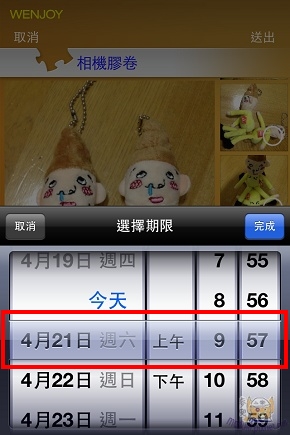
左圖為iPhone正在傳送檔案,右圖為iPad正在接受檔案。
傳送完成後,到主頁面的「Files」裏,可以看到所以的檔案。小米一共傳了五個檔案,檔案會在最右邊列出屬於何種類型限制的檔案。
前兩個為沒有任何設定的檔案。
第三個為唯讀的檔案。
第四個為限制讀取的檔案。此檔案到限制時間後,檔案就會被刪除。
第五個為讀後即刪的檔案。此檔案,再讀取後,就會被刪除。
唯讀,限制讀取,讀後即刪,是無法將檔案傳出,點選了右上角的「傳輸」或是左下角的圖案,就會出現「此檔案受到保護」。


如果沒有任何限制的檔案,我們即可以透過右上角的傳輸傳給另一個裝置,或者是左下角的圖案,可以儲存到相簿或是透過電子郵件的方式傳送出去。
接著我們來測試一下,聯絡資訊的傳送,選擇好要傳送的聯絡人後,點選送出,傳送完成後,檢查一下,另一個裝置的聯絡人,可以看到剛剛傳送的資料。
最後一個My Card,可以輸入個人的聯絡資訊,輸入完成後以後,直接透過Shake2u就可以把自己的聯絡資料傳送給對方了。
有了Shake2u以後,我們就可以把iOS裝置當作隨身碟來使用,將iOS裝置與電腦連線,點選左邊的「裝置名稱」==>「應用程式」==>「shake2u」==>「加人」。
選擇我們要放進去的檔案,再點選「開啟舊檔」,或者是直接將程式拉到上圖iTunes的畫面裏即可。
檔案放進去後,就可以在文件裏看到這些檔案。
點選iOS裝置裏的「Files」,就可以看到這些檔案了,可以直接觀看文字檔,照片檔,PDF檔案,WORD,EXCEL,POWERPOINT檔案等都沒有任何問題!
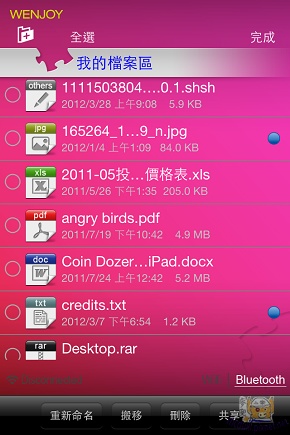

甚至連壓縮檔都可以在shake2u裏解壓縮。
shake2u本身也提供了密碼保護,讓使用者在啟用程式時,需要密碼才可進入。

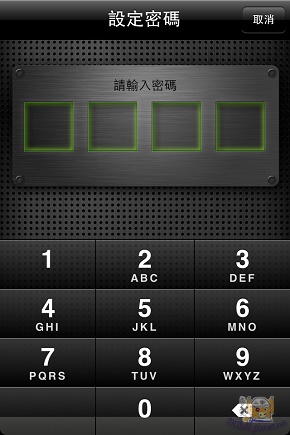
|
|